
עודכן לאחרונה ב

לפעמים אתה צריך לגשת לנתוני ארכיון בקובץ ISO או להתקין מכונה וירטואלית. אז הנה איך לעלות תמונת ISO ב- Windows 11
תמונות ISO הן פורמט קובץ ארכיון וירטואלי המכיל את התוכן של מדיה פיזית כגון תקליטורים, DVD ותקליטורי Blu-ray. חברות תוכנה משתמשות בקבצי ISO כדי להפיץ אפליקציות, כלים ומערכות הפעלה שלמות.
כאשר אתה מעלה תמונת ISO ב-Windows 11, אתה יכול לגשת לתוכן הכלול בתמונה. תמונות ISO מאפשרות הפצת תוכנות ומדיה ללא צורך במשלוח מדיה פיזית.
מיקרוסופט משתמשת בפורמט תמונת ISO כדי להפיץ גרסאות של מערכת ההפעלה שלה - כולל מהדורות פנימיות. לפעמים תצטרך לגשת לתוכן של תמונת ISO. נסביר כיצד להעלות תמונת ISO ב-Windows 11.
כיצד להעלות תמונת ISO ב-Windows 11
בעוד שאתה יכול להשתמש בכלי עזר של צד שלישי כדי לנהל את קובצי ה-ISO שלך, Windows כולל את התכונה באופן מקורי, החל מווינדוס 7. יכולת ניהול ה-ISO עדיין כלולה ב-Windows 11.
כדי לטעון תמונת ISO ב-Windows 11:
- לִפְתוֹחַ סייר קבצים ונווט אל תמונת ISO אתה רוצה לגשת.
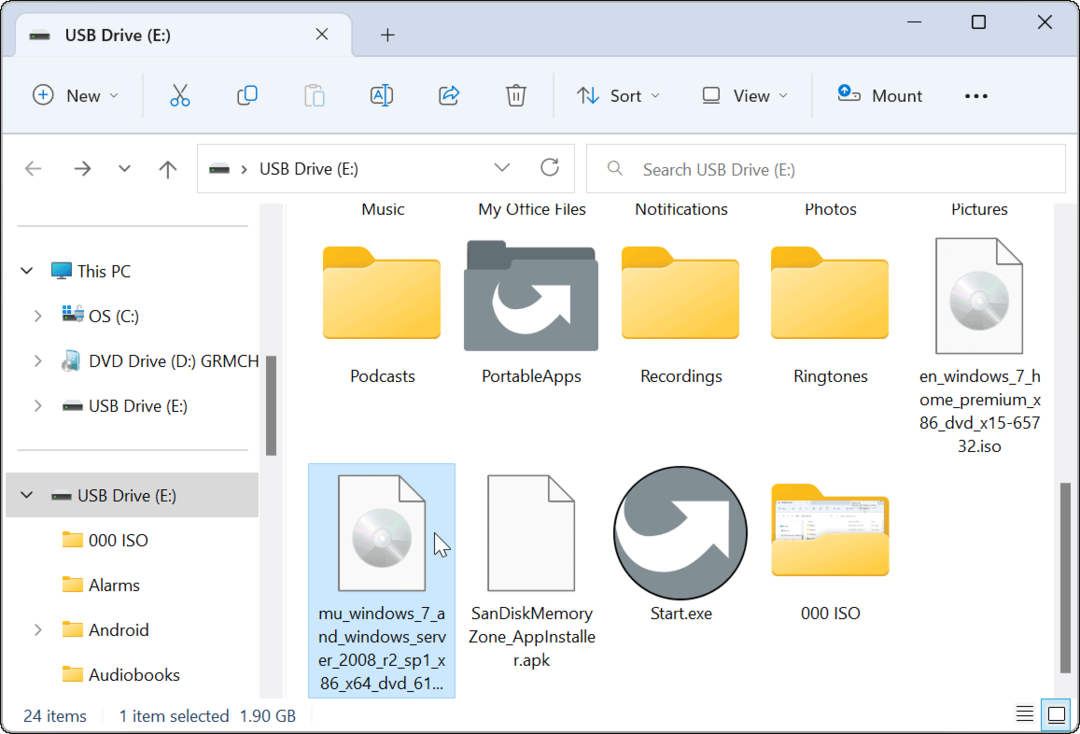
- לחץ פעמיים על .ISO תמונה, והתוכן שלה יופיע בתפריט סייר קבצים חדש.
הערה: לדוגמה, אנו משתמשים כאן בתמונת ISO של Windows 7.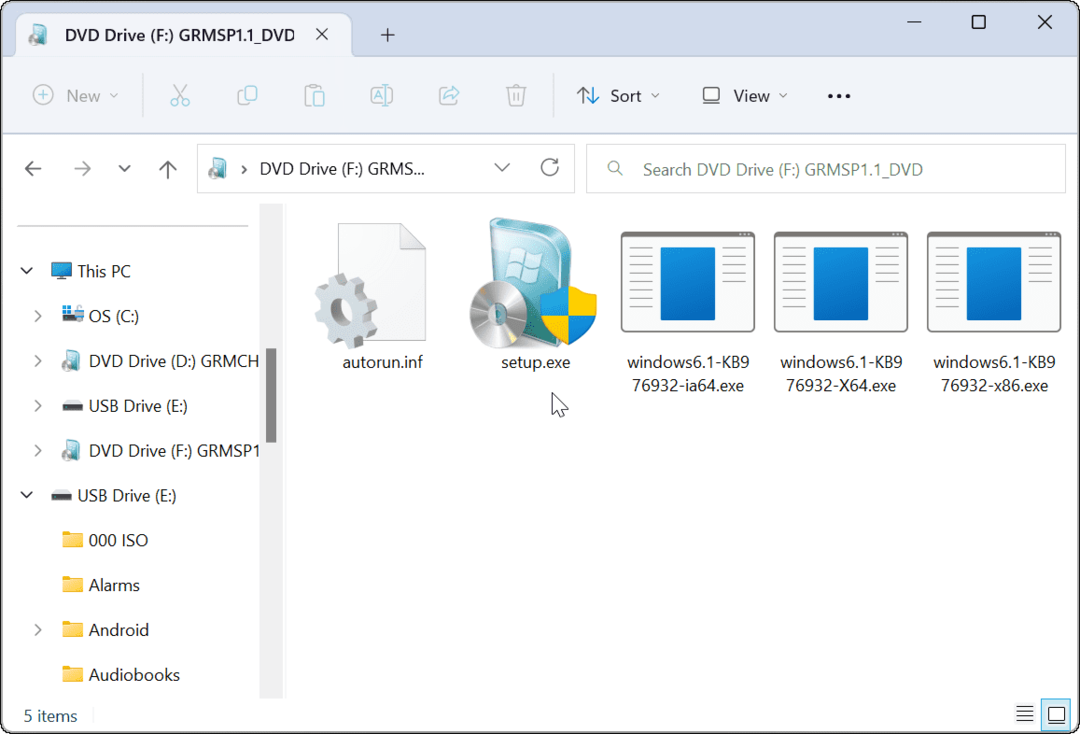
כיצד להעלות תמונת ISO מרצועת סייר הקבצים
בעוד לחיצה כפולה על ה-ISO היא שיטה פשוטה להעלות אותו ולגשת לתוכן שלו, ייתכן שתרצה להשתמש בסרגל הסרט במקום זאת.
כדי לעלות תמונת ISO באמצעות סרט סייר הקבצים:
- לִפְתוֹחַ סייר קבצים ונווט למיקום קובץ ה-ISO שלך והדגש אותו.
- לחץ על הר לחצן בחלק העליון של סרגל הכלים של סייר הקבצים, והתוכן של ה-ISO ייפתח.
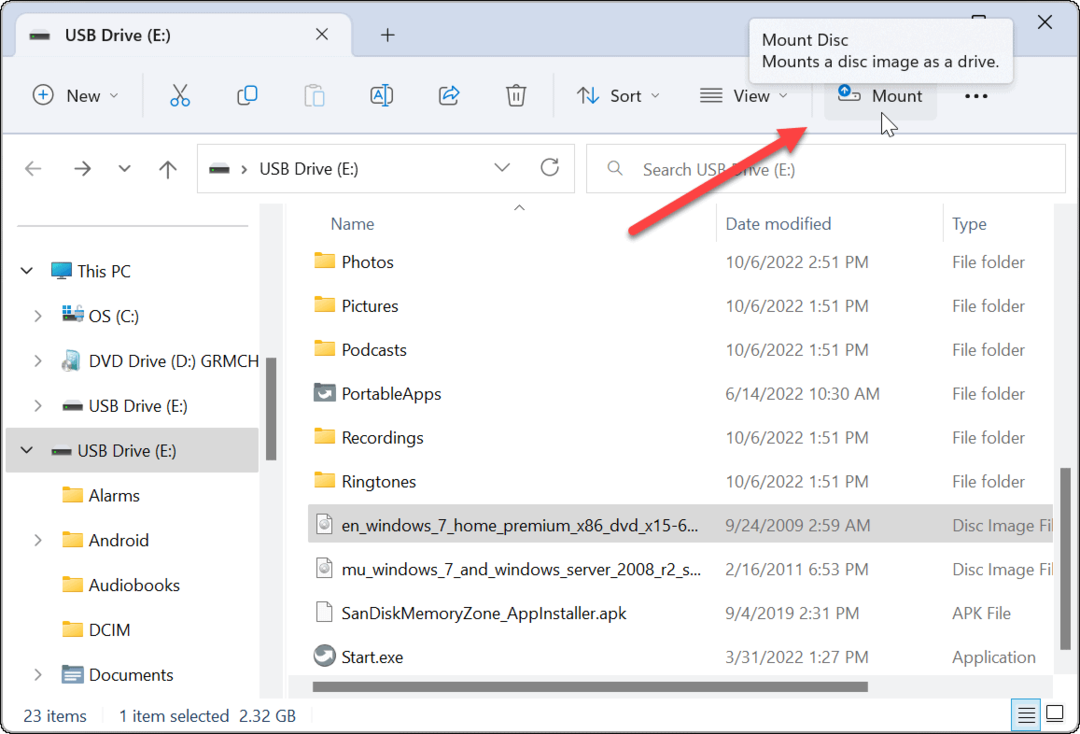
התקן תמונת ISO ב-Windows 11 דרך תפריט ההקשר
מיקרוסופט ביצעה עיצוב מחדש לתפריט ההקשר ב-Windows 11. יש פחות אפשרויות אלא אם כן אתה יודע היכן ללחוץ. עם זאת, נראה לך מה עליך לעשות כדי להעלות תמונת ISO מתפריט ההקשר.
כדי לטעון תמונת ISO ב-Windows 11 מתפריט ההקשר, השתמש בשלבים הבאים:
- פתח את סייר הקבצים ודפדף אל קובץ ה-ISO שברצונך לטעון.
- לחץ לחיצה ימנית על קובץ ה-ISO ובחר הצג אפשרויות נוספות או מכה Shift + F10.
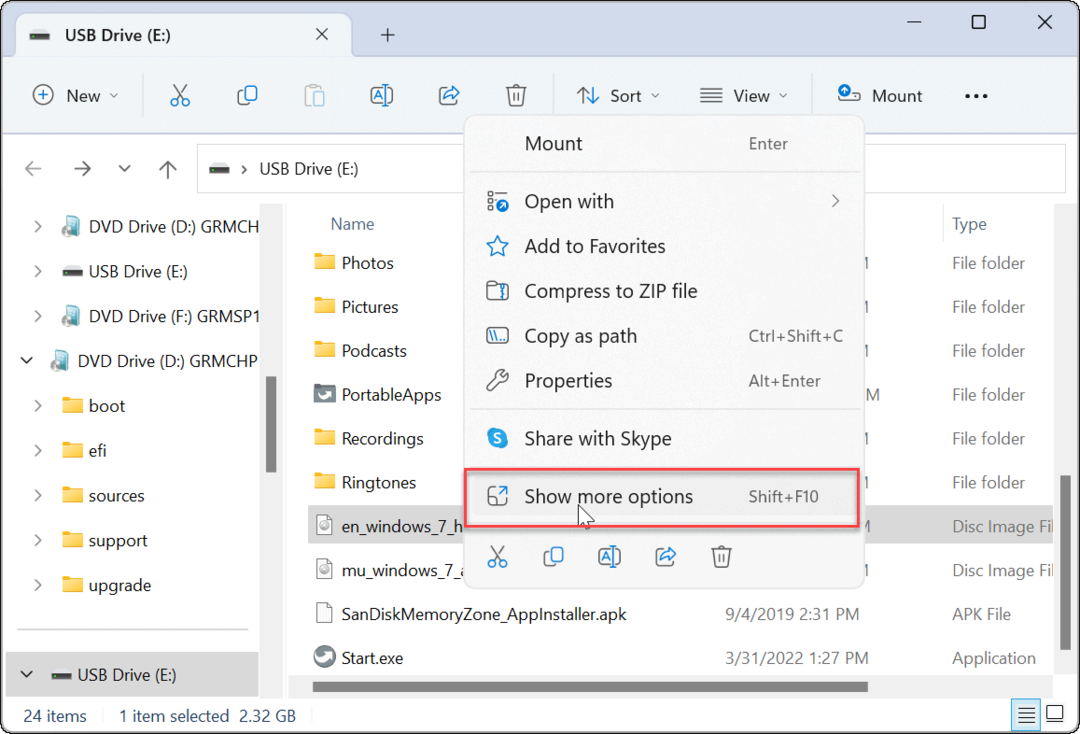
- תפריט ההקשר יציג את האפשרויות להן אתה רגיל ב-Windows 10 ומטה.
- נְקִישָׁה הר מתפריט ההקשר.
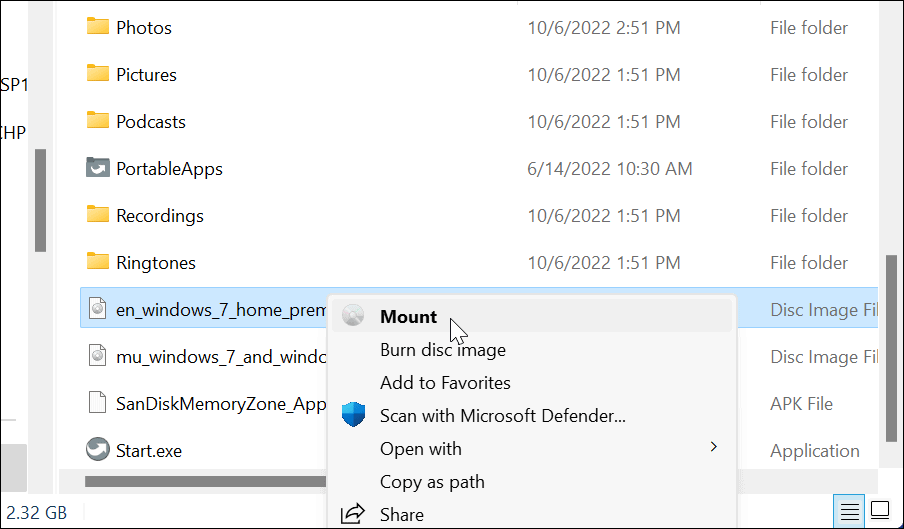
כיצד להסיר קובץ ISO ב-Windows 11
כאשר אתה מעלה קובץ ISO ב-Windows, הוא מופיע ככונן וירטואלי (עם אות משלו) ב- המחשב הזה סָעִיף. בדוגמה שלנו, יש לנו כמה תמונות של Windows 7 מותקן.
כשתסיים, ייתכן שתרצה לבטל את הטעינה של קבצי תמונה אלה.
כדי לבטל את טעינת תמונת ISO ב-Windows 11:
- לִפְתוֹחַ המחשב הזה מסייר הקבצים.
- לחץ לחיצה ימנית על כונן וירטואלי ISO ולחץ לִפְלוֹט מתפריט ההקשר.
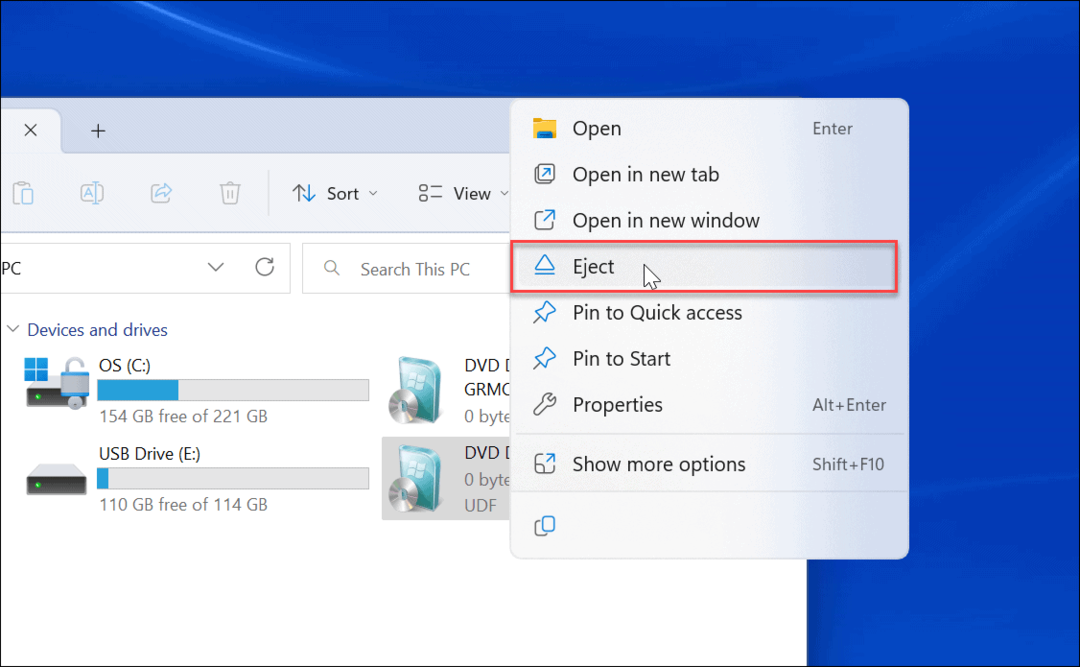
הכונן הוירטואלי ISO ייעלם, ולא תוכל לגשת לתוכן שלו עד שתעלה אותו שוב.
הרכבה של תמונות ISO ב-Windows
היכולת להעלות תמונות ISO ב-Windows 11 ובגירסאות קודמות מועיל. אתה יכול לגשת לתוכן עליהם, להשתמש ב- ISO כדי להתקין מכונה וירטואלית ולהשתמש בהם כדי לצרוב תוכן למדיה פיזית.
קבצי ISO יכולים לעשות הרבה. לדוגמה, אתה יכול התקן וצרוב ISO ב- Windows 10 ו המרת IMG ל-ISO ב-Windows 10. כמו כן, כאשר אתה יוצר א כונן הבזק של Windows שניתן לאתחול, אתה מבזיק ISO עם מערכת ההפעלה.
ואתה יכול להשתמש בקבצי ISO כדי ליצור קובץ מלא גיבוי מערכת של Windows 11 או אם אתה יוצר מערכת שלמה גיבוי של ווינדוס 10.
כיצד למצוא את מפתח המוצר של Windows 11
אם אתה צריך להעביר את מפתח המוצר של Windows 11 או רק צריך אותו כדי לבצע התקנה נקייה של מערכת ההפעלה,...
כיצד לנקות את המטמון של Google Chrome, קובצי Cookie והיסטוריית גלישה
Chrome עושה עבודה מצוינת באחסון היסטוריית הגלישה, המטמון והעוגיות שלך כדי לייעל את ביצועי הדפדפן שלך באינטרנט. זה איך לעשות...
התאמת מחירים בחנות: כיצד לקבל מחירים מקוונים בזמן קניות בחנות
קנייה בחנות לא אומרת שאתה צריך לשלם מחירים גבוהים יותר. הודות להבטחות התאמת מחיר, תוכלו לקבל הנחות מקוונות בזמן הקניות ב...
